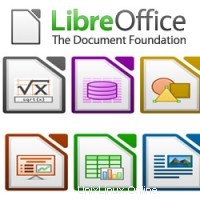 LibreOfficeは、Windows、Macintosh、GNU /Linux向けのパワー満載の無料のlibreおよびオープンソースのパーソナル生産性スイートです。 、これにより、すべてのドキュメント作成およびデータ処理のニーズに対応する6つの機能豊富なアプリケーション(Writer、Calc、Impress、Draw、Math、およびBase)が提供されます。これは、CentOS 6 /RHEL6へのLibreOffice3.4.4のインストールに関するチュートリアルです。
LibreOfficeは、Windows、Macintosh、GNU /Linux向けのパワー満載の無料のlibreおよびオープンソースのパーソナル生産性スイートです。 、これにより、すべてのドキュメント作成およびデータ処理のニーズに対応する6つの機能豊富なアプリケーション(Writer、Calc、Impress、Draw、Math、およびBase)が提供されます。これは、CentOS 6 /RHEL6へのLibreOffice3.4.4のインストールに関するチュートリアルです。
LibreOfficeからLibreOfficerpmパッケージをダウンロードするために最初に必要なこと。
それ以外の場合は、wgetを使用してコマンドプロンプトでダウンロードします。
wget "http://download.documentfoundation.org/libreoffice/stable/3.4.4/rpm/x86/LibO_3.4.4_Linux_x86_install-rpm_en-US.tar.gz"
タールボールを抽出する
tar -zxvf LibO_3.4.4_Linux_x86_install-rpm_en-US.tar.gz
抽出されたディレクトリにアクセスします。
cd LibO_3.4.4_Linux_x86_install-rpm_en-US
LibreOfficeRPMパッケージとデスクトップ統合もインストールします。
rpm -Uvh RPMS/*.rpm
rpm -Uvh RPMS/desktop-integration/libreoffice3.4-redhat-menus-3.4*.noarch.rpm
ヘルプパックをインストールしたい場合。
wget "http://download.documentfoundation.org/libreoffice/stable/3.4.4/rpm/x86/LibO_3.4.4_Linux_x86_helppack-rpm_en-GB.tar.gz"
RPMを抽出してインストールします。
tar -zxvf LibO_3.4.4_Linux_x86_helppack-rpm_en-US.tar.gz rpm -Uvh LibO_3.4.4_Linux_x86_helppack-rpm_en-US/RPMS/libobasis3.4*
LibreOfficeを起動します(アプリケーション-> Office)
または
コマンドラインから。
libreoffice3.4
LibreOfficeの起動画面はとても素敵に見えます。
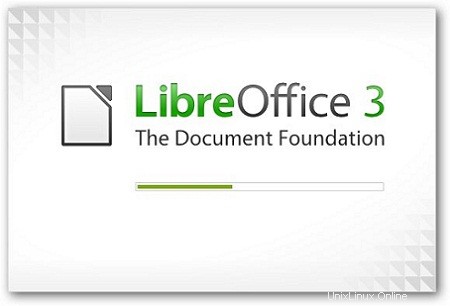
それで全部です!。これで、新しいLibreOfficeで遊ぶことができます。
CentOS 6.2 / 6.1 / 6.0 /CentOS5.7にNetBeansIDE7.1をインストールする方法
CentOS6NetInstallガイド| NetInstallを介してCentOS6をインストールします